هیچ دوره ای در سبد خرید شما وجود ندارد
بازیهای کامپیوتری طرفداران زیادی در تمام دنیا دارند و کمتر کسی وجود دارد که بازی روی گوشی خود نداشته باشد. بسیاری از کودکی آرزو داشتیم یک بازی مختص به خودمان را بسازیم؛ اما مانند تمام افراد، اطلاعات زیادی درباره ساخت بازیها نداشتیم. امروزه به دلیل وجود موتورهای بازی سازی، میتوان بدون حتی یک خط کدنویسی، بازیهای ساده و خلاقانهای تولید کرد. در این مطلب از سری مقالات آموزش یونیتی درمورد ساخت بازی با یونیتی برای اندروید میپردازیم. تا انتها با ما همراه باشید!
ساخت بازی با موتور یونیتی برای اندروید
بگذارید در ابتدا معرفی کوتاهی از موتور بازی سازی unity داشته باشیم. این موتور بازی سازی در سال 2005 به صورت انحصاری برای تولید بازی برای سیستم عامل macOS X و بعدها برای پلتفرمهای دیگر منتشر شد. یونیتی یک موتور بازی سازی کراس پلتفرم بوده و امکان گرفتن خروجی برای بسیاری از پلتفرمهای اصلی را دارد.

از آنجایی که این مطلب درباره استفاده از موتور بازی سازی یونیتی برای اندروید است، باید در ابتدا مزایای ساخت بازی با آن را بررسی کنیم.

مزایای استفاده از یونیتی برای اندروید
استفاده از یونیتی مزایای زیادی برای فرد بازی ساز دارد. برای مثال:
- این نرم افزار امکان ساخت بازی برای کنسولهای نسل 7 به بعد (ایکس باکس 360، پلیاستیشن 3)، iOS و مک، ویندوز، لینوکس و اندروید را دارد.
- ساخت بازی بدون نیاز به کدنویسی (بازیهای ساده)
- سرعت بالای خروجی گرفتن
- یادگیری آسانتر برای افراد مبتدی
- و…
اینها تنها بخشی از مزایا و نقاط قوت این موتور بازی سازی هستند. یکی از نقاط ضعف بزرگ یونیتی، گرافیک پایینتر بازیهای کنسولی و دسکتاپ ساخته شده نسبت به بازیهای دیگر موتورهای بازی سازی است. این نقطه ضعف باعث تمایل برخی از بازی سازان برای استفاده از دیگر موتورهای بازی سازی مثل Unreal Engine شده است.
یونیتی از چه زبان برنامه نویسی استفاده میکند؟
موتور Unity از زبانهای مختلف پشتیبانی میکند؛ اما کاملترین پشتیبانی مربوط به سی شارپ و جاوا اسکریپت است. نکته مهم این است که یونیتی از نسخهای از زبان جاوا اسکریپت تحت عنوان UnityScript پشتیبانی میکرد که در سال 2017 منسوخ شد. بنابراین برای یادگیری توسعه بازی با یونیتی برای اندروید یا هر پلتفرم دیگری، بهترین انتخاب زبان سی شارپ است.
البته امکان استفاده از زبانهای برنامه نویسی دیگری مثل C/C++ یا حتی Rust و Lua در این موتور بازی سازی وجود دارد، اما برای موارد خاص و به صورت غیر مستقیم!
مراحل نصب و راه اندازی یونیتی برای توسعه بازی اندروید
در گذشته طی مطلبی به طور کامل مراحل نصب این موتور بازی سازی را شرح دادیم. در اینجا به صورت مختصر این مراحل را توضیح میدهیم.
راهنمای نصب یونیتی در ویندوز
- در ابتدا باید برنامه یونیتی هاب (Unity Hub) را دانلود و نصب کنید. برای نصب این برنامه به سایت رسمی یونیتی به آدرس unity.com مراجعه کنید. به پایین صفحه بروید و در قسمت Download، گزینه Get Unity را انتخاب کنید. در صفحه باز شده، از کادر سمت چپ نسخه مربوط به سیستم عامل مورد استفادهتان را انتخاب و دانلود کنید. در صورت نیاز میتوانید یونیتی را از سایت یافت98 دانلود کنید.
- پس از دانلود یونیتی هاب، اتصال اینترنت و آنتی ویروس سیستم خود را غیرفعال و یونیتی هاب را اجرا کنید. در ابتدا کادری باز میشود که از شما میخواهد با شریط و ضوابط برنامه موافقت کنید. گزینه I Agree را انتخاب کنید.
- در صفحه بعد، محل نصب نرم افزار را انتخاب و بر روی Next و سپس Install کلیک کنید و صبر کنید که برنامه به صورت کامل نصب شود. پس از نصب گزینه Run Unity Hub را غیرفعال و Finish را انتخاب کنید.
- بعد از اتمام نصب یونیتی هاب، فایل Unity Setup را باز کنید و در پنجره باز شده، تیک گزینه Accept را فعال کنید. در صفحه بعدی گزینه Next را بزنید و پس از آن، از شما خواسته میشود که محل نصب موتور بازی سازی یونیتی را انتخاب کنید. پیشنهاد میکنیم که محل نصب را تغییر ندهید! بعد از انتخاب گزینه Next، عملیات نصب آغاز میشود که ممکن است چندین دقیقه زمان لازم داشته باشد.
- پس از اتمام نصب، آیکون هر دو برنامه در دسکتاپ قابل مشاهده است.
نکته: برای تهیه کرک، نرم افزار را از سایت سافت98 دانلود کنید. در صورت بروز هرگونه مشکل در روند نصب، ابتدا مراحل آموزش نصب یونیتی 2022 قدم به قدم را بررسی کنید و در صورت پیدا نکردن راه حل، در بخش نظرات مشکل خود را مطرح کنید.
مراحل ساخت بازی با یونیتی برای اندروید
برای ساخت بازی برای هر پلتفرم، شما باید آموزشهای مقدماتی را بگذرانید. در سایت دانشجویار تعدادی دوره آموزشی مرتبط با یونیتی وجود دارد که میتوانید با استفاده از آنها، بازی سازی را از صفر یاد بگیرید. دوره یادگیری موتور بازی سازی یونیتی از صفر تا پیشرفته تمام چیزهایی که برای تبدیل شدن به یک توسعه دهنده بازی نیاز دارید را در اختیار شما قرار میدهد. از نصب و شروع کار گرفته تا آموزش کدنویسی C# و ساخت فیزیک بازی!

در ادامه به صورت خلاصه مراحل ساخت بازی اندروید در یونیتی را شرح میدهیم.
ساخت پروژه جدید
با اجرای برنامه یونیتی هاب و انتخاب گزینه New، میتوانید یک پروژه جدید ایجاد و نام آن را تغییر دهید. همچنین میتوانید پروژههای قبلی و حتی پروژههای آماده را باز کنید.
مشخص کردن بخش های پروژه
پس از ایجاد پروژه، محیط نرم افزار یونیتی برابر شما ظاهر میشود. در اینجا باید با استفاده از ابزارها و دانشی که بدست آوردهاید، بازی خود را پیاده سازی کنید. این بخش دارای 5 پنجره است:
- صحنه بازی (بخش مربوط به ساخت بازی، افزودن آیتم، مشاهده جهت آیتم ها و صفحه)
- نمای بازی( بخش مربوط به تست بازی و مشاهده تغییرات انجام شده)
- ساختار درختی پروژه(بخش مربوط به نمایش محتویات پروژه بصورت یک ساختار درختی و افزودن عنصرهای جدید به پروژه)
- جزئیات پروژه( بخش مربوط به افزودن پوشه و اسکریپت به پروژه)
- ویژگیهای آیتمها( بخش مربوط به سفارشی کردن عناصر)
با شرکت در دوره آموزش Unity میتوانید به این موتور بازی سازی قدرتمند مسلط شده، به سادگی با این محیط کار کنید و برای تمامی پلتفرم ها بازی بسازید و به کسب درآمد بپردازید.
خروجی گرفتن از پروژه
برای گرفتن خروجی اندروید از بازیتان باید دو مرحله زیر را انجام دهید.
مرحله اول: ابتدا در تب File، از طریق گزینه Save Scene اقدام به ذخیره پروژه در پوشه ای که در مرحله ساخت پروژه تعیین کرده بودید ذخیره کنید.
مرحله دوم: در این مرحله از طریق تب File گزینه Build Settings را انتخاب کنید. در پنجره باز شده میتوانید سیستم عامل موردنظر خود را انتخاب کنید. در صورت نیاز به گزینههای اضافه، میتوانید آنها را فعال و غیرفعال کنید. پس از اعمال تنظیمات موردنیاز، گزینه Build را برای ساخت بازی انتخاب کنید.
جمعبندی
با موتور بازی سازی یونیتی، امکان توسعه بازیهای 2بعدی و 3بعدی وجود دارد. در دوره آموزش یونیتی، علاوه بر آموزش کار با بخشهای مختلف این نرم افزار، تا حد نیاز زبان برنامه نویسی C# نیز به شما آموزش داده میشود. با تسلط بر یونیتی و C#، میتوانید به عنوان توسعه دهنده ابزار، توسعه دهنده رابط کاربری، مهندس نرم افزار، توسعه دهنده رابط گرافیکی و… در تیمها و شرکتهای توسعه بازی مشغول به کار شوید.
نظر شما درباره توسعه بازی با یونیتی برای اندروید چیست؟ علاوه بر یونیتی، کدام موتور بازی سازی برای ساخت بازیهای اندرویدی مورد استفاده قرار میگیرد؟



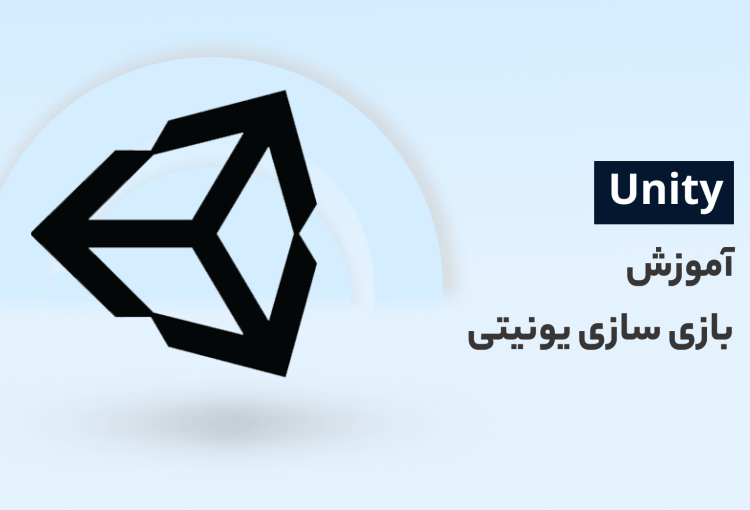

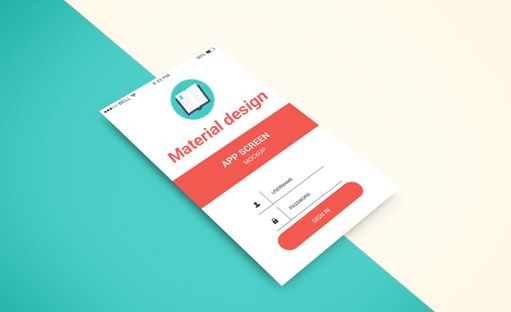

سوالات و پیشنهادات خود را به صورت دیدگاه مطرح کنید
ارسال دیدگاه